5 siyaabood oo lagu hagaajiyo Cod la'aan on YouTube
Ma jiro wax hordhac ah oo looga baahan yahay YouTube , mid ka mid ah bogagga internetka ee fiidyaha ee ugu caansan. Si kastaba ha noqotee, mararka qaarkood waxaad la kulantaa cillado markaad daawato fiidiyowyada aad jeceshahay. Mid ka mid ah dhibaatooyinka ugu badan ee ay isticmaalayaashu la kulmaan waa " Cod la'aan(No Sound) " marka ay daawanayaan fiidiyowgaaga. Runtii, waxay kaa xanaajin kartaa ilaa heer aad u daran, laakiin waxaa jira xal dhibaatadan sidoo kale.

Dhibaato kastaa waxay la timaadaa xalalka; Waxa kaliya ee aad u baahan tahay inaad sameyso waa inaad hesho midka ugu fiican. Marka ay timaado xal u helida dhibaatadan, waa in aan aqoonsanno sababta dhabta ah ee ka dambeysa dhawaaq la'aanta YouTube . Waxaa jiri kara dhowr waxyaalood oo farageliya codkaaga YouTube sida dejinta goobta, arrimaha browserka, dhibaatooyinka dhawaaqa nidaamka, iwm. Si kastaba ha ahaatee, haddii aad raacdo hab nidaamsan si aad u yareyso fursadahaaga si aad u hesho dhibaatada, waxaad hubaal ahaan heli doontaa sababta dhabta ah ee tan. dhibaato si loo go'doomiyo dhibaatada isla markiiba. Hoos waxaa ku xusan hababka lagu hagaajinayo wax cod ah oo ku saabsan arrinta YouTube .
5 siyaabood oo lagu hagaajiyo Cod la'aan on YouTube
Hubi inaad abuurto barta soo celinta(create a restore point) haddii ay wax qaldamaan.
Habka 1 - Hubi dhawaaqyada nidaamkaaga(Method 1 – Check Your System Sounds)
Waxa ugu horreeya ee aad u baahan tahay inaad samayso waa inaad hubiso codka nidaamkaaga, haddii uu si habboon u shaqaynayo. Waxaa suurtogal ah in sababta ugu weyn ee YouTube- ka aysan dhibaato sanqadh lahayn ay tahay in codka nidaamkaagu aanu shaqaynayn. Si aad u hubiso habaynta dhawaaqa nidaamkaaga, waxaad u baahan tahay inaad midig-gujiso(right-click) astaanta codka(sound icon) ee bar-hawleedka, dooro dhawaaqyada,(Sounds,) oo guji badhanka tijaabada.( Test button.)
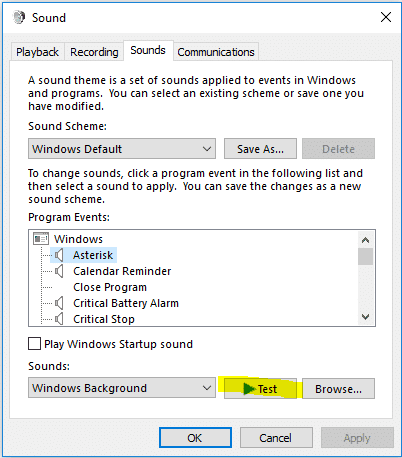
Haddii aysan jirin cod soo socda, markaa waxaad u baahan tahay inaad hubiso goobaha nidaamkaaga.
1. Dejinta mugga(Volume Setting) - Hal dhibaato ayaa noqon karta in codkaaga la damiyay(volume is muted) . Waxaad ka hubin kartaa barkaaga shaqada. Markaad gujiso astaanta codka(sound icon) , waxaad arki doontaa baal buluug ah, haddii(blue bar, and if) la damisana, waxaa jiri doona calaamadda X(X mark) oo ku taal afhayeenka. Way ku caawin doontaa haddii aad dib u damiso.
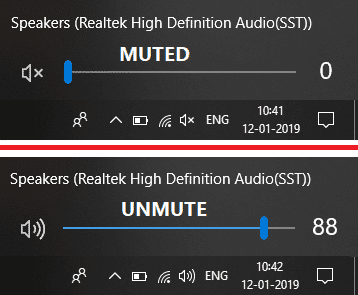
2. Hubi oo Cusbooneysii Driver-ka Codka(Check and Update the Sound Driver) - Inta badan, waxaan illownaa in darawallada qaarkood ay rabaan in la cusbooneysiiyo waqtigii loogu talagalay. Waxaad u baahan tahay inaad ka hubiso darawalka codka dhibaatadan. Way ku caawin lahayd haddii aad furto Maareeyaha Aaladda(Device Manager) halkaas oo aad ka heli doonto dhawaaq iyo muuqaal muuqaal ah. Haddii ay jirto calaamad jaale ah oo yaabka leh oo ku hoos jirta goobtan, waxaad u baahan tahay inaad gujiso oo aad cusboonaysiiso darawalka. (update the driver. )Fiiri habka ugu dambeeya si aad u aragto sida loo cusboonaysiiyo darawallada dhawaaqa ee tallaabo-tallaabo gacanta.

3. U yeel darawalka codka(Enable the sound driver) - Waxaa suurtogal ah in si qalad ah aad naafo u noqoto darawalka codka. Waxaad u baahan tahay inaad iska hubiso maareeyaha aaladda(Device Manager) iyo darawalka codka . (Sound)Haddii ay naafo tahay, waxaad si fudud xaq u gujisaa Darawalka Codka(Sound Driver) oo dooro Enable option.

Habka 2 - Dhibaatada Browser(Method 2 – Browser Problem)
Hadii aad fiidyahaaga YouTube ku dhex wado browserka (YouTube)Chrome ka oo aanu sanqadh lahayn, waa in aad isku daydaa in aad ku furto fiidyow isku mid ah browserka kala duwan. Haddii codku shaqeeyo, waxaad si fudud u fahmi kartaa in dhibaatadu ka jirtay browserka. Hadda waxaad u baahan tahay inaad dhibaatada ku hagaajiso isla browserka. Ku bilow(Start) " midig-guji(right-click) " sumadda hadalka(speaker icon) ee ku taal Taskbar, fur Mugga Mixer( Volume Mixer) oo ku hagaaji dhibaatada browserka la doortay. Xaaladaha qaarkood, afhayeenka waa la dami karaa daalacashada gaarka ah, markaa waxaad u baahan tahay inaad karti u yeelato. Haddii aadan ku rakibin browser kale, waxaad u baahan tahay inaad rakibto mid si aad u hubiso doorashadan.
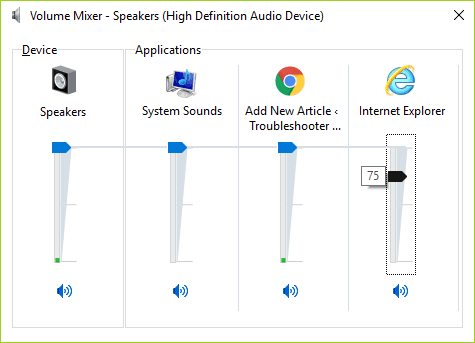
Habka 3 - Cusbooneysii Adobe Flash Player(Method 3 – Adobe Flash Player Update)
Haddii aad furto fiidiyoow fiidiyoow ah oo ku saabsan boggaga internetka ee fiidiyoowga ah ee kala duwan oo aad maqasho codka, markaa dhibaatadu waa goobtaada YouTube. Si kastaba ha ahaatee, haddii ay weli jirto dhibaato dhawaaqa, markaas dhibaatadu waa Adobe flash player. Waxaad u baahan tahay inaad hubiso in Adobe flash player uu yahay nuqulkii ugu dambeeyay ee lagu taliyay Windows-ka( latest version recommended for the Windows) . Haddii aad ogaato in noocaagu uusan ahayn kii ugu dambeeyay ee lagu taliyay daaqadaha, waxaad u baahan tahay inaad cusboonaysiiso ama ku rakibto nooca ugu dambeeyay ee Adobe flash player(install the latest version of the adobe flash player) si aad u hagaajiso No Sound ee Arrinta YouTube.(Fix No Sound on YouTube Issue.)

Way ku caawin lahayd haddii aad sidoo kale hubiso in Adobe Flash Player uu u shaqaynayo biraawsarkaaga gudaha Windows 10 . Markaa haddii aanad garanayn sidaad taas u samayn lahayd, markaas waa inaad si xaqiiqo ah u akhrido maqaalkan: Ka yeel Adobe Flash Player ee Chrome, Firefox, iyo Edge.(Enable Adobe Flash Player on Chrome, Firefox, and Edge)
Habka 4 - Dejinta YouTube(Method 4 – YouTube Setting)
Si uun baad damisay goobta(muted) codka YouTube (YouTube sound setting)Haa, waxay ku dhacdaa dadka qaar inay mararka qaarkood aamusaan YouTube oo ay illoobaan inay dib ugu kiciyaan codka. Waxaad u baahan tahay inaad fiiriso sumadda ku hadasha ee YouTube Video , oo haddii aad ku aragto calaamadda X(X mark) , markaas waa naafo ama waa la damiyay. Marka aad mouse-kaaga ka dul mariso astaanta, si fudud ayaad mar labaad awood ugu yeelan kartaa oo aad hagaajin kartaa goobta codka. Way ku caawin lahayd haddii aad u dhaqaaqdo dhinaca midig ee dhinaca midig si aad u kordhiso codka( moved the slider right side to increase the volume) .
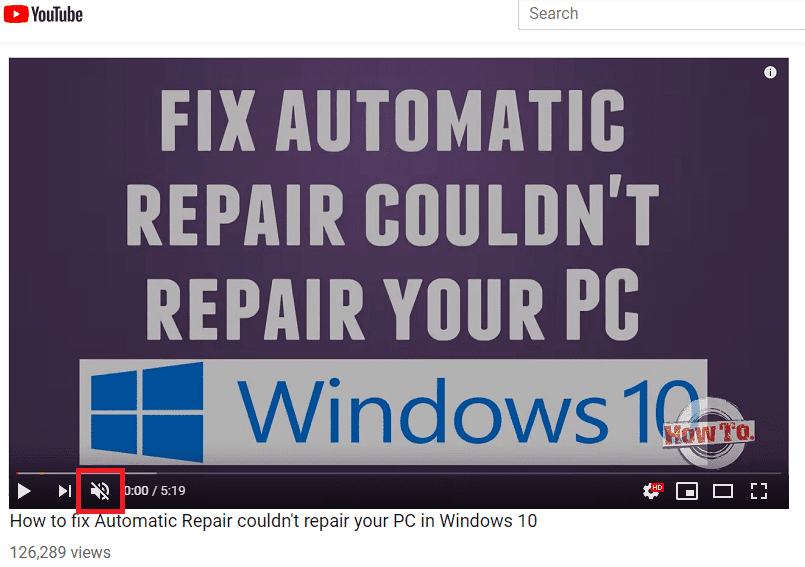
Habka 5 - Cusbooneysii darawalka kaadhka codka(Method 5 – Update the sound card driver)
1. Riix Windows Key + R ka dibna ku qor devmgmt.msc oo ku dhufo Enter si aad u furto Maareeyaha Qalabka.(Device Manager.)

2. Kordhi codka, fiidiyoowga iyo kantaroolayaasha ciyaarta(Sound, video and game controllers) ka dibna midig-guji " Realtek High Definition Audio " oo dooro darawalka Cusbooneysii.(Update driver.)

3. Daaqada xigta, dhagsii " Si toos ah u raadi software-ka darawalka ee la cusboonaysiiyay(Search automatically for updated driver software) ".

4. Haddii ay dhacdo, inaad horey u haysatid darawalka la cusbooneysiiyay, waxaad arki doontaa fariinta " Darawaliinta ugu fiican ee qalabkaaga ayaa horeyba loo rakibay(The best drivers for your device are already installed) ".

6. Haddii aadan haysan darawaladii ugu dambeeyay, Windows si toos ah ayay u cusbooneysiin doontaa darawalada Realtek Audio cusboonaysiinta ugu dambeysay ee la heli karo( will automatically update Realtek Audio drivers to the latest update available) .
7. Marka la dhammeeyo, reboot your PC si aad u badbaadiso isbedelada.
Haddii aad wali wajaheyso Realtek High Definition Audio Driver Issue , markaa waxaad u baahan tahay inaad gacanta ku cusboonaysiiso darawalada, raac tilmaantan.
1. Mar labaad(Again) fur Maareeyaha Aaladda(Device Manager) ka dibna midig-guji Realtek High Definition Audio & dooro darawalka Cusbooneysii.(Update driver.)
2. Markan dhagsii "Computerkayga ka baadh software darawalka."(“Browse my computer for driver software.”)

3. Marka xigta, dooro " Aan ka soo xusho liiska darawalada laga heli karo kombayutarkayga. (Let me pick from a list of available drivers on my computer.)”

4. Ka dooro darawalka ku haboon(appropriate driver) liiska oo guji Next.

5. U ogolow rakibaadda darawalku ha dhammaystiro ka dibna dib u bilow PC-gaaga.
lagu taliyay:(Recommended:)
- Sida loo Hagaajiyo Xaaladda Daabacaadda Khadka Tooska ah gudaha Windows 10(How to Fix Printer Offline Status in Windows 10)
- Youtube Aan Ka Shaqeyneynin Chrome Arrinka [XALIYAY](Youtube Not Working Issue on Chrome [SOLVED])
- Fix Windows Hello lagama heli karo qalabkan Windows 10(Fix Windows Hello isn’t available on this device on Windows 10)
- Sida dib loogu rakibo Realtek HD Audio Manager [GUIDE](How to Reinstall Realtek HD Audio Manager [GUIDE])
Waxaan rajeyneynaa, tillaabooyinka aan kor ku soo xusnay inay kaa caawin doonaan inaad wax ka qabato wax Cod ah oo ku saabsan Arrinta YouTube(Fix No Sound on YouTube Issue) . Waxaad u baahan tahay inaad ku bilawdo hal doorasho si aad u ogaato in habkaasi kuu shaqaynayo iyo in kale. Mid mid, waxaad ku hubin kartaa dhammaan hababka la sheegay, iyo si togan, waxaad awoodi doontaa inaad daawato fiidiyowga aad jeceshahay mar kale Sound sida caadiga ah.
Related posts
8 siyaabood oo lagu hagaajin karo dhawaaq la'aan gudaha Windows 10
Sida Loo Hagaajiyo Wax Cod Ah Ciyaaraha Steam
Sida loo xaliyo dhibta codka ee Google Chrome
Ku Hagaaji Cod La'aan Internet Explorer 11
Ku Hagaaji Cod La'aan Firefox gudaha Windows 10
5 siyaabood oo lagu hagaajin karo Steam wuxuu u maleynayaa in ciyaarta ay socoto arrin
10 siyaabood oo lagu hagaajin karo WiFi ku xiran laakiin aan lahayn galitaanka internetka
2 siyaabood oo loo baabi'iyo is-diiwaangelinta Premium YouTube
7 siyaabood oo lagu hagaajiyo iimaylka ku dheggan Outbox of Gmail
6 Siyood Oo Lagu Hagaajiyo Bakhaarka Daaqadaha Ma Furmi Doono
10 siyaabood oo lagu hagaajiyo uTorrent Aan ka jawaabin (2022)
11 Siyood Oo Lagu Hagaajiyo Cilada Maaraynta Xusuusta (GUIDE)
7 siyood oo loo hagaajiyo habka halista ah ayaa ku dhintay Windows 10
9 Siyaabood Oo Lagu Hagaajin Karo Muuqaalada Twitter-ka Oo Aan Ciyaarin
4 Siyaabood Oo Lagu Hagaajiyo Bakhaarka Daaqadaha Aan Shaqeyn
9 Siyaabood Oo Lagu Hagaajin Karo Barafka Windows 10 Taskbar
Hagaaji codka kombiyuuterka oo aad u hooseeya Windows 10
Hagaaji Windows 10 Apps Aan Shaqeyn (15 Siyood)
8 siyaabood oo lagu hagaajin karo Code 43 ee Windows 10
Hagaaji Dhibaatada Shaasha Madaw ee YouTube
